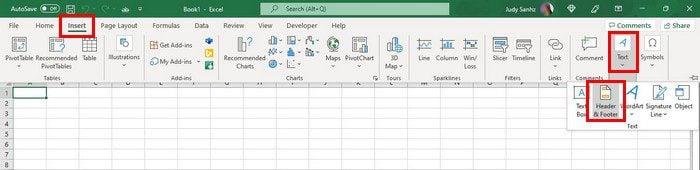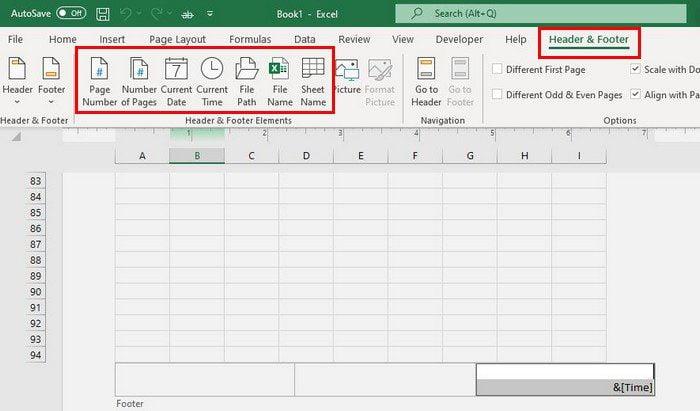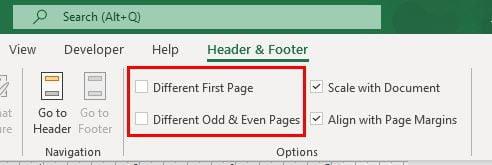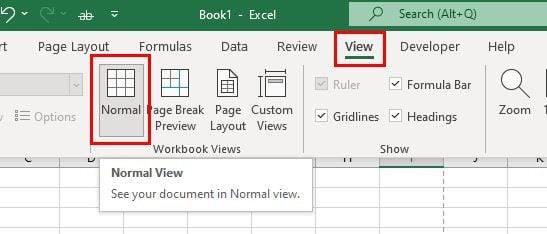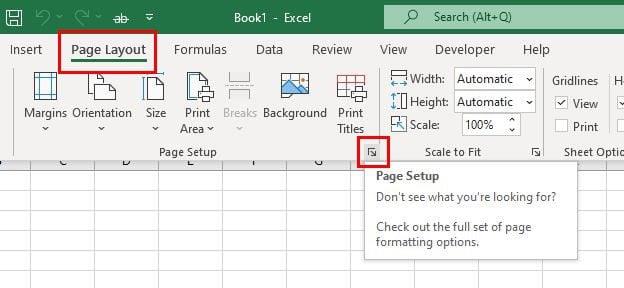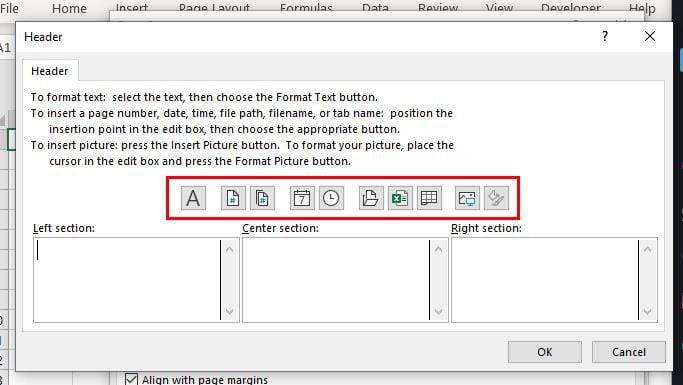Quan afegiu una capçalera a Microsoft Excel, el vostre fitxer sembla més organitzat. La informació és més fàcil de trobar i diu que estàs molt organitzat. No us preocupeu si sou nou a Excel. La guia següent simplificarà les coses perquè pugueu afegir fàcilment aquesta capçalera tan necessària al vostre fitxer.
Com afegir fàcilment una capçalera a Excel
Hi ha dues maneres d'afegir una capçalera a Excel. Una manera és utilitzant la pestanya Insereix i l'altra utilitzant l' opció Configuració de la pàgina . El primer mètode és per a vostè si voleu afegir una capçalera a un full específic. Però, si voleu afegir una capçalera a diversos fulls simultàniament, el segon mètode és el vostre. Una cosa a recordar és que els passos són els mateixos si també voleu afegir peus de pàgina.
Utilitzant la pestanya Insereix
Un cop obert el fitxer Excel, feu clic a la pestanya del full on voleu inserir la capçalera. Feu clic a la pestanya Insereix , seguida del menú desplegable de l' opció Text . Quan apareguin les opcions, feu clic a l' opció Capçalera i peu de pàgina .
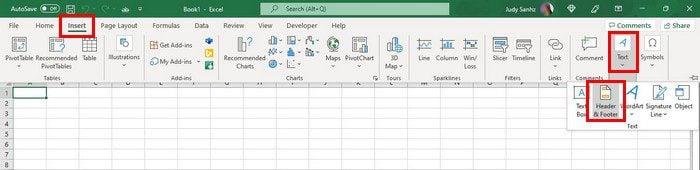
Un cop feu clic a l'opció Peu de pàgina i capçalera, veureu com la part superior del vostre document Excel tindrà tres seccions a la part superior. La vostra capçalera tindrà tres seccions que haureu d'omplir.

També podeu utilitzar el peu de pàgina per donar al vostre fitxer Excel un número de pàgina, data i hora, hora actual, ruta del fitxer o nom del full. Assegureu-vos de fer clic al peu de pàgina, seguit de la pestanya Capçalera i peu de pàgina a la part superior, perquè apareguin les opcions.
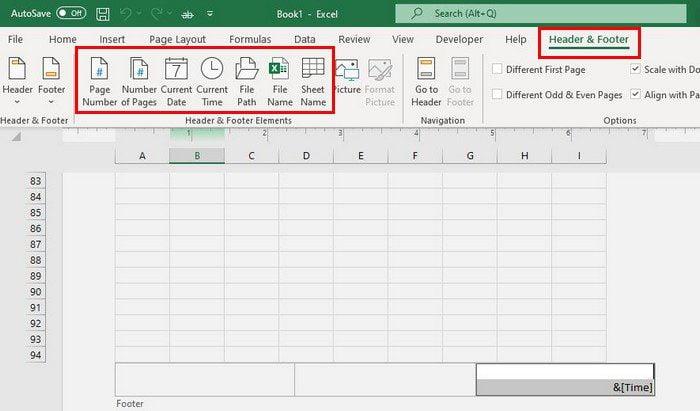
A la pestanya Capçalera i peu de pàgina, també veureu opcions per utilitzar una capçalera diferent per a la primera pàgina o per a pàgines parelles i senars.
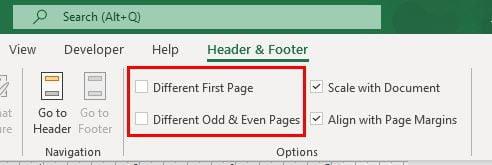
Després de fer tots els canvis necessaris, podeu fer clic a la pestanya Visualitza a la part superior i triar el disseny Normal.
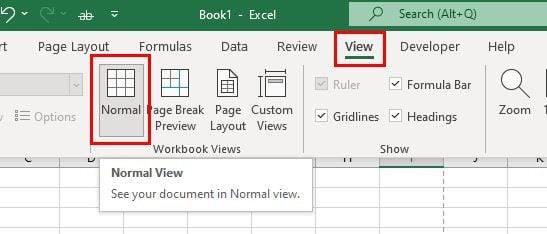
Aplicació d'una capçalera a diversos fulls de treball a Excel
Un cop tingueu el full de treball obert, assegureu-vos de fer clic a la pestanya del full de treball on voleu aplicar la capçalera. Feu clic a la pestanya d'opció Disseny de pàgina a la part superior.
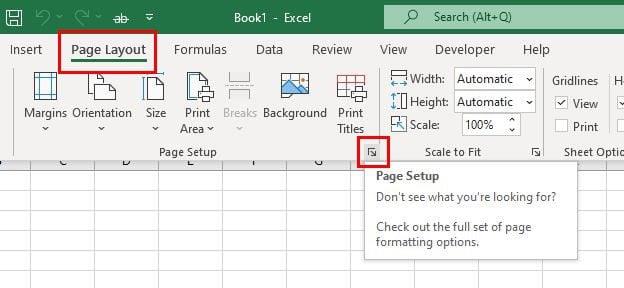
Feu clic a Configuració de la pàgina. És la icona de fletxa a la part inferior dreta, tal com es veu a la imatge de dalt. Quan aparegui la finestra Configuració de la pàgina, feu clic a la pestanya Capçalera/Peu de pàgina.

Feu clic a l'opció Capçalera personalitzada. Quan aparegui el quadre Capçalera, feu clic a la capçalera esquerra, central o dreta per fer els canvis. També podeu afegir qualsevol element dinàmic si voleu. Un cop hàgiu afegit el text a la capçalera, feu clic al botó D'acord a la part inferior dreta.
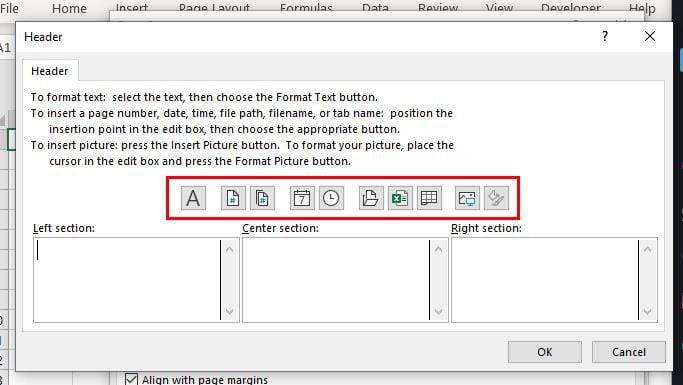
Ara hauríeu d'estar de nou al quadre Configuració de la pàgina. En aquest punt, només cal que feu clic al botó D'acord a la part inferior dreta i els vostres fulls de treball tindran ara la capçalera que heu afegit recentment. Això és tot el que hi ha.
Conclusió
Per aquells moments en què necessiteu afegir una capçalera al vostre fitxer Excel, els passos d'aquesta guia mostraran els passos a seguir. Com podeu veure, es pot fer en pocs minuts i podeu afegir la informació que necessiteu al vostre fitxer Excel. Com personalitzareu la vostra capçalera d'Excel? Comparteix els teus pensaments als comentaris a continuació i no t'oblidis de compartir l'article amb altres persones a les xarxes socials.